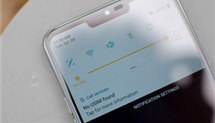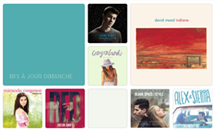[2025] Guide complet de la sauvegarde iCloud
La sauvegarde iCloud est un excellent moyen pour sécuriser vos données. Il est disponible gratuitement sur tous les appareils iOS. Quels sont ses caractéristiques et comment en profiter ? Voici les éléments de réponse.
Tout le monde connaît iCloud ou au moins a entendu parler de ce service d’Apple. Il permet de synchroniser les données d’un iPhone ou iPad sur un serveur en ligne. La sauvegarde iCloud est une méthode adoptée par plusieurs utilisateurs pour mettre leurs données à l’abri. Plus tard, il sera possible de tout restaurer. Ça vous tente ? Tout est expliqué ici.
1. C’est quoi la sauvegarde iCloud
Il s’agit de l’enregistrement de certaines données de l’appareil iOS via iCloud. Ce stockage est réalisé sur les serveurs offerts par ce service. 5 Go sont offerts gratuitement pour chaque utilisateur. Au-delà de ce volume, il faudra passer à la formule payante. Pour activer la sauvegarde iCloud, vous devez aller vers les réglages de l’iPhone ou de l’iPad. Ensuite, l’opération se réalisera d’une manière automatique. Cependant, il est aussi possible de trier manuellement les types de données à synchroniser avec iCloud.
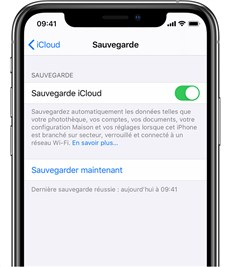
Sauvegarde iCloud
2. Les éléments sauvegardés par iCloud
La sauvegarde de l’iPhone ou de l’iPad via iCloud prend en charge plusieurs types de données. Avec cette méthode, vous pouvez enregistrer vos photos. C’est l’option que tout le monde cherche vu l’importance et le volume important des images. De plus, il est possible de sauvegarder les contacts, les notes, la boîte mail ou encore les réglages de l’appareil. Toute la liste est affichée sur le menu relatif au service sur tous les appareils. Vous pouvez la consulter avant d’activer la sauvegarde iCloud.
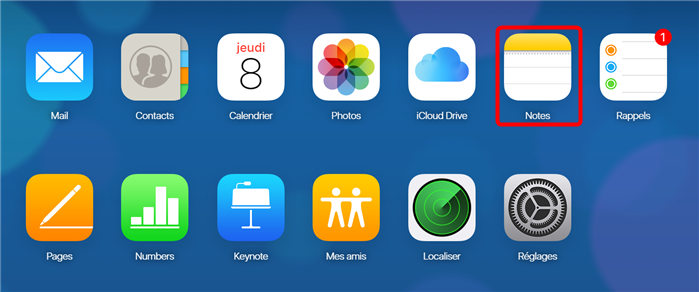
Type de donnée à transférer
3. Comment activer la sauvegarde iCloud
C’est parmi les tâches les plus simples à réaliser. Sur chaque iPhone ou iPad, il existe un menu relatif à iCloud dans les réglages. Il faut y accéder puis appuyer sur le bouton permettant d’activer la sauvegarde. Pour ceux qui cherchent le tri sélectif, vous devez aller vers l’option de synchronisation.
A partir de là, vous pouvez sélectionner les données à synchroniser un par un. Veuillez noter que dès l’activation de la sauvegarde iCloud, chaque nouveau fichier ajouté sur l’appareil Apple sera directement enregistré par le service. Ci-dessous les étapes à suivre.
- Accédez aux Réglages de votre iPhone > Cliquez sur votre Apple ID puis sur iCloud > Cliquez sur Sauvegarde iCloud et activez l’option.
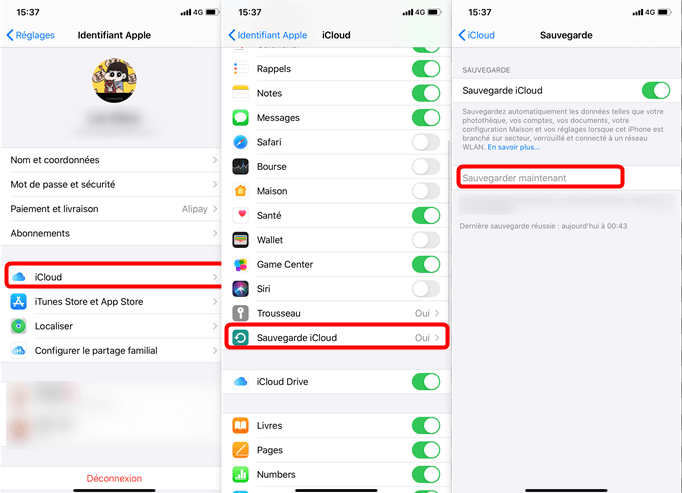
Sauvegarder données iPhone avec iCloud
4. Restaurer la sauvegarde iCloud avec PhoneRescue pour iOS
Votre iPhone rencontre un problème ? Il refuse de fonctionner ? Vous devez penser à sauver vos données. Si vous êtes un adepte de la sauvegarde iCloud alors la casse sera, sans doute, limitée. Grâce à PhoneRescue pour iOS, il est possible de restaurer la sauvegarde iCloud facilement. Ce logiciel vous aide à récupérer vos données en quelques clics. Il assure la liaison entre l’ordinateur et l’iPhone ou l’iPad.
Toutefois, il comporte aussi un module de récupération iCloud. PhoneRescue pour iOS est compatible avec tous les appareils Apple. Il vous offre plusieurs avantages comme le tri des données. Téléchargez-le maintenant et suivez les étapes suivantes.
- Lancez PhoneRescue pour ios en connectant votre iPhone à l’ordinateur > Cliquez sur Récupérer depuis iCloud
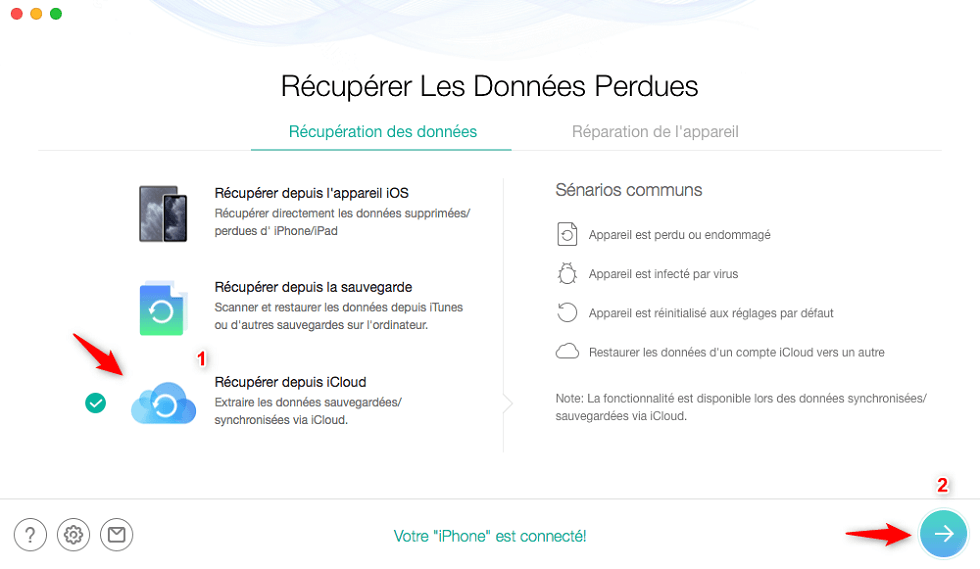
Récupérer depuis iCloud
- Saisissez les informations relatives à votre compte iCloud
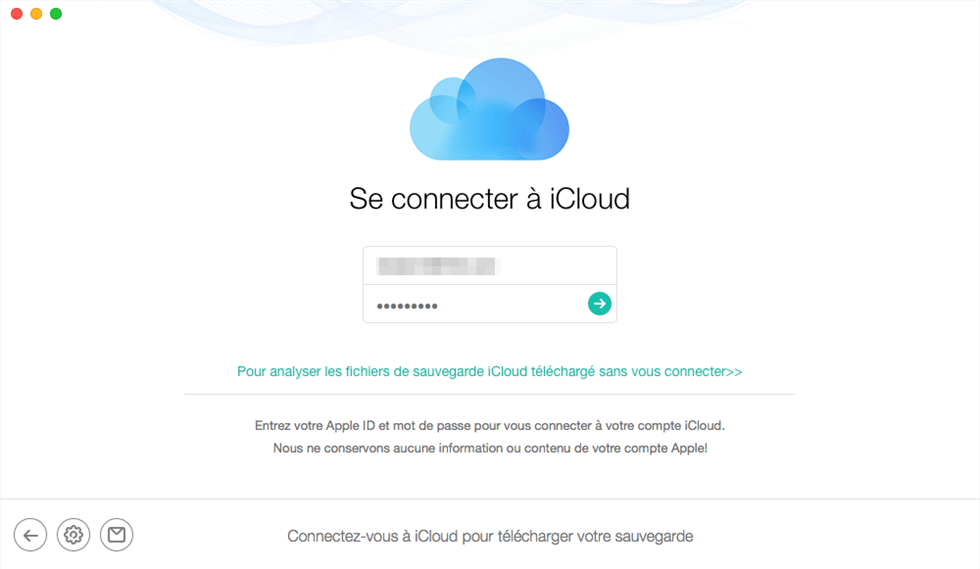
Se connecter à iCloud
- Choisissez la sauvegarde iCloud à récupérer > Attendez la fin de son téléchargement puis cliquez sur le bouton Suivant
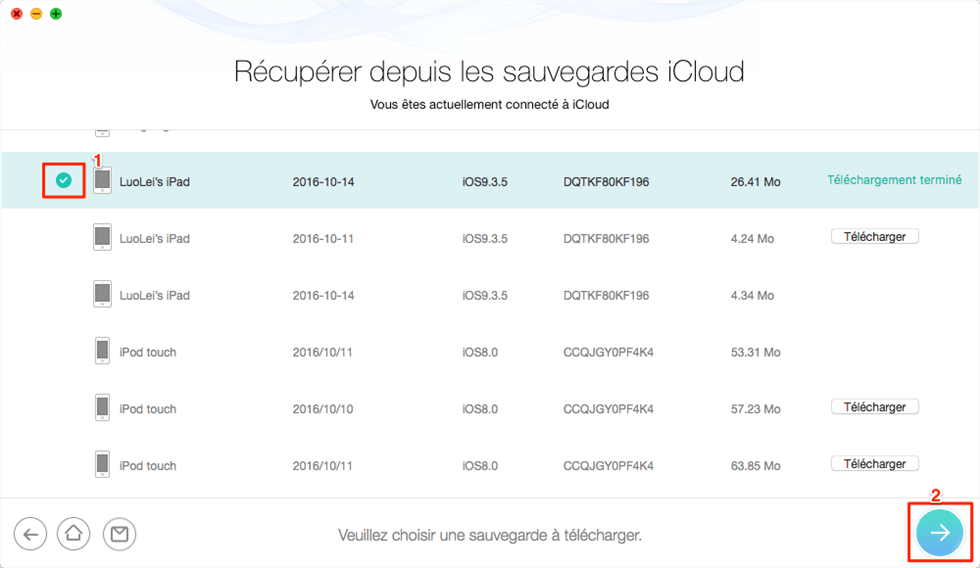
Choix de la sauvegarde iCloud
- Choisissez les types de données à restaurer > Cliquez sur OK
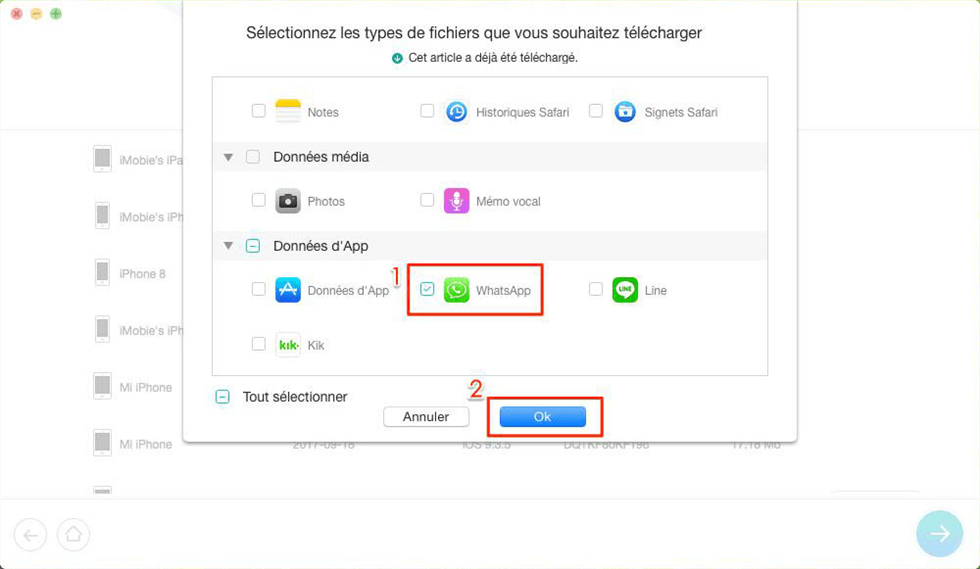
Choisir WhatsApp
- Attendez la fin de la récupération des données iCloud
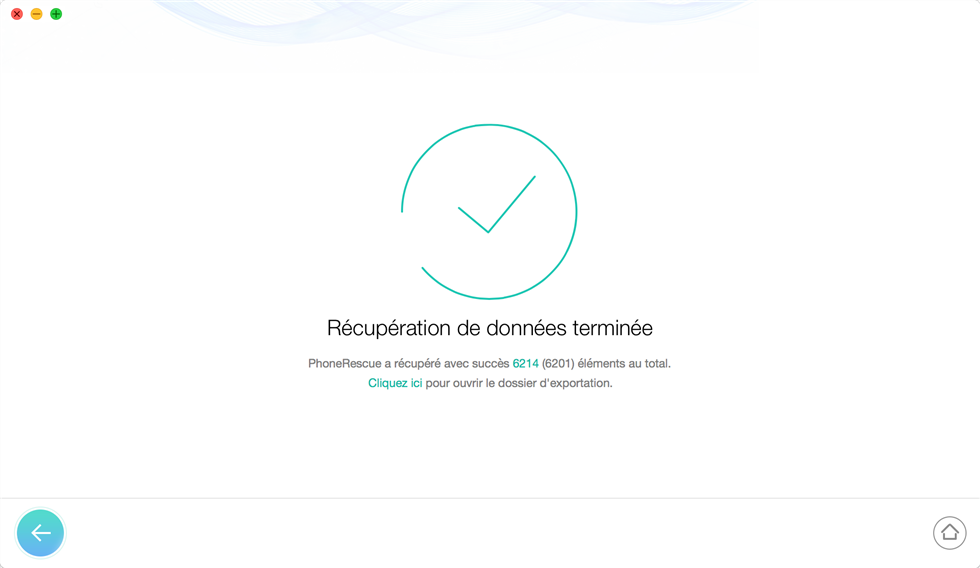
Récupération de la sauvegarde iCloud terminée
Conclusion
Il est recommandé de réaliser une sauvegarde iCloud régulièrement. Cette pratique vous permet de mettre vos données à l’abri. Pour la restauration, PhoneRescue pour iOS s’occupe de cette tâche. Ce logiciel excelle dans la récupération du contenu de l’appareil et d’iCloud.
PhoneRescue pour iOS – Récupérer la sauvegarde iCloud
- Récupérer 30+ types de fichiers iOS vers ordinateur et appareil en quelque minutes.
- Prévisualiser et extraire les données depuis la sauvegarde iTunes et iCloud.
- Compatible avec toutes les versions des appareils iOS, et sous système Windows/ Mac.
Télécharger pour Win100% propre et sécuritaire
Télécharger pour Mac100% propre et sécuritaire
Téléchargement Gratuit * 100% propre et sécuritaire
Questions liées aux produits ? Contactez l'équipe Support à trouver une solution >